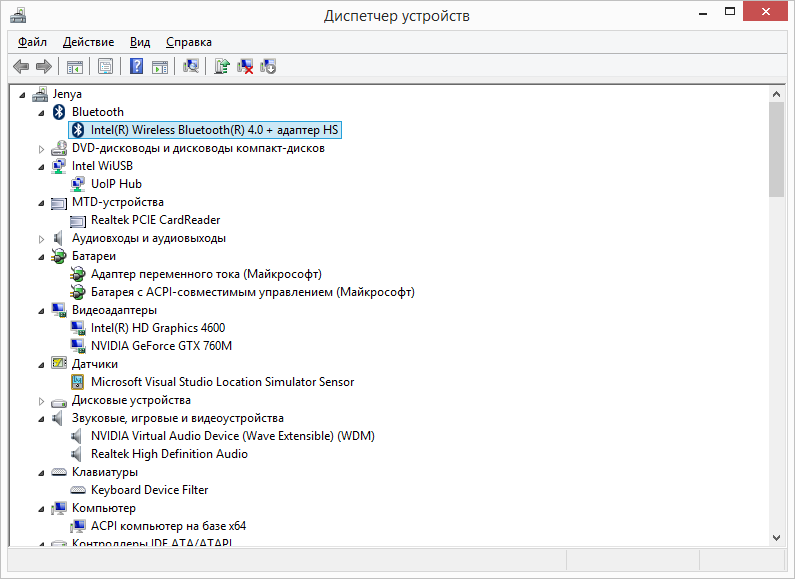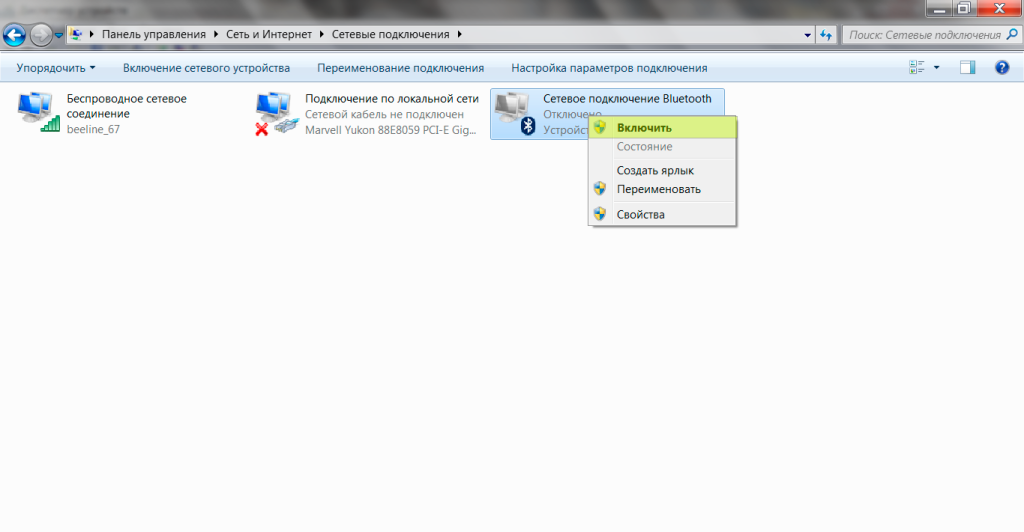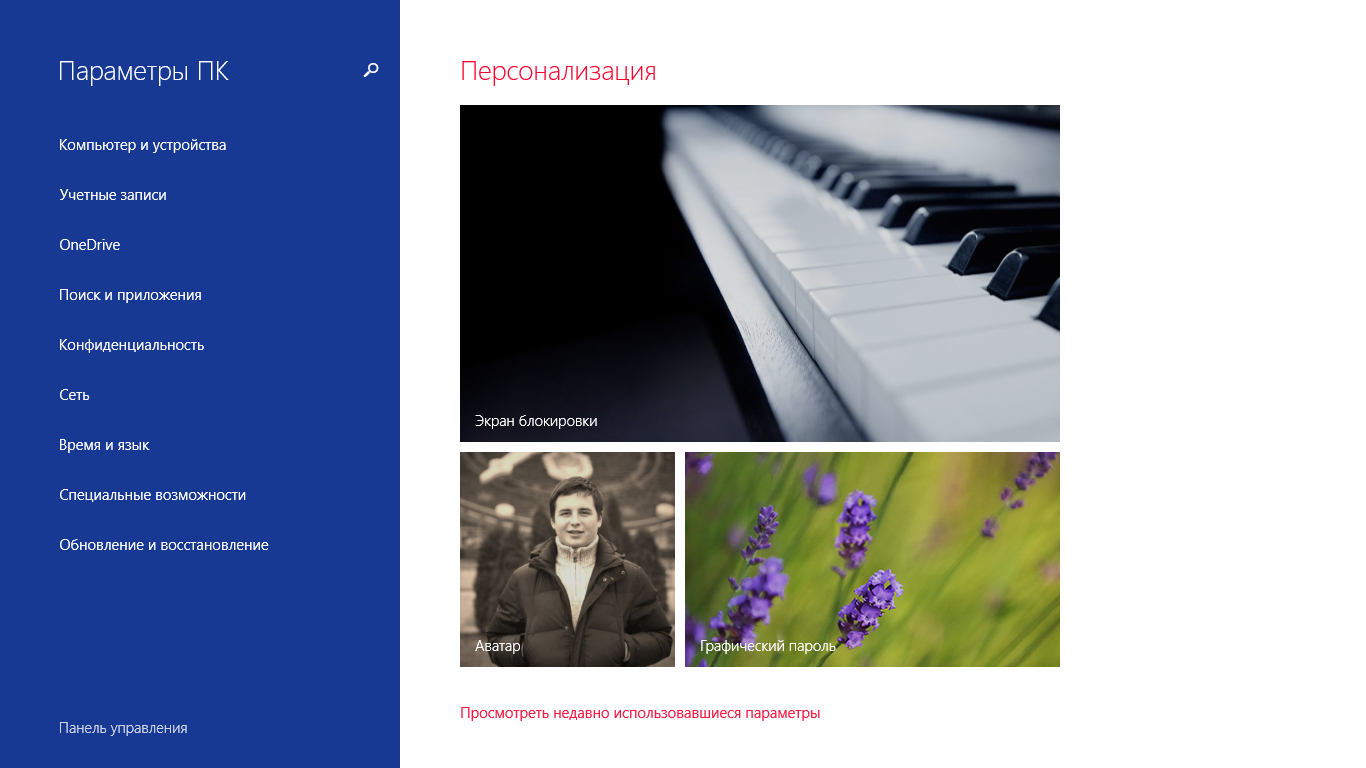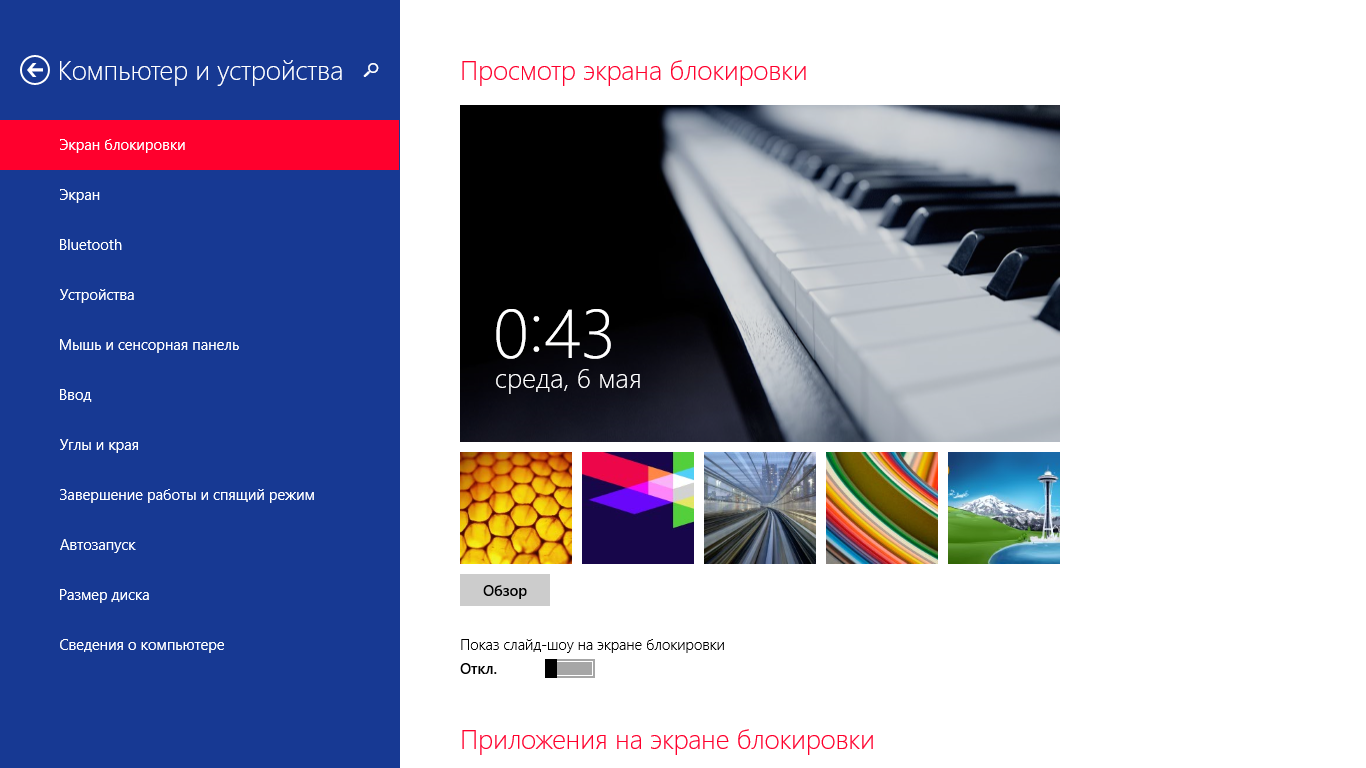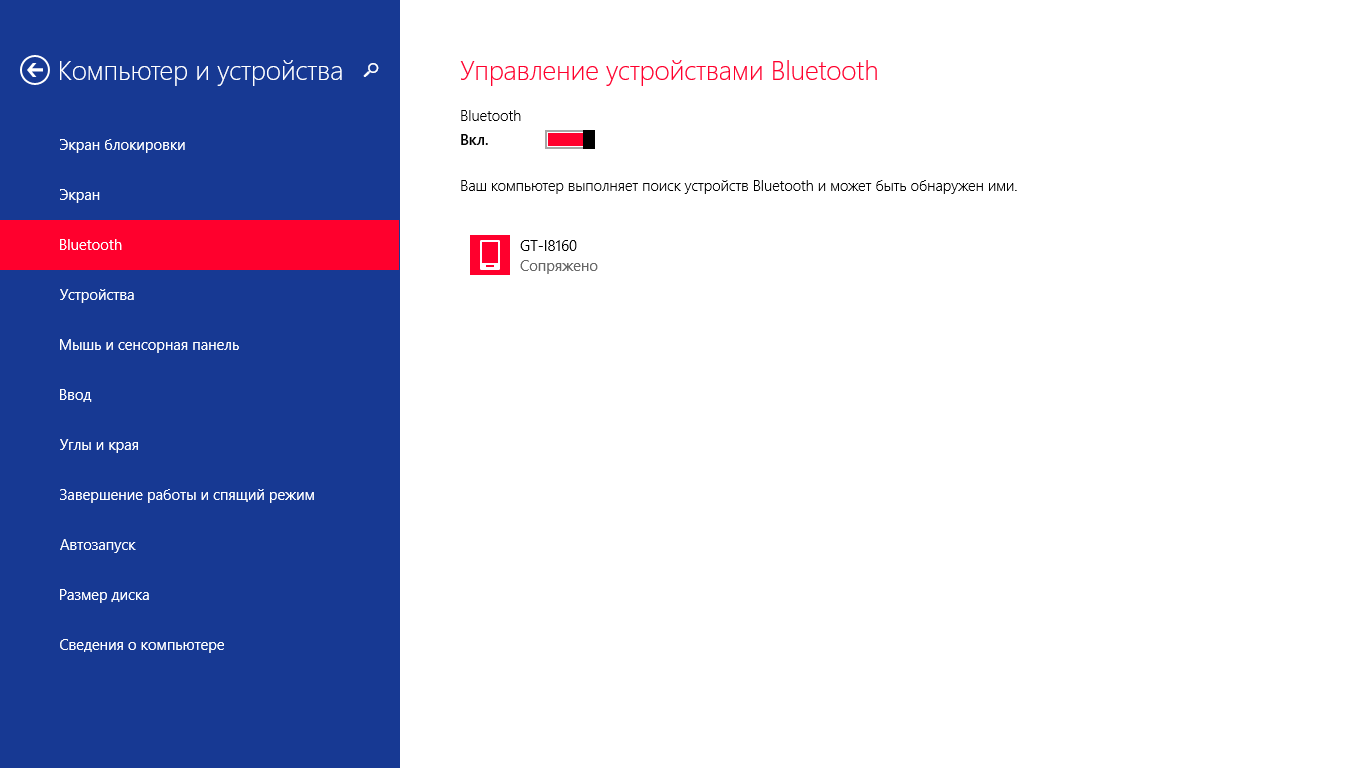Технологии беспроводной передачи данных, хоть и давно уже пришли к нам, до сих пор популярны в использовании, хотя бы потому что передача данных происходит быстро и не зависит от подключения интернета (кроме wifi). Самым популярной технологией является Bluetooth 2.0|3.0. Как включить на ноутбуке блютуз и сохранить настройки, вы можете узнать, просто прочитав данную статью.
Многие рекомендуют сначала проверить наличие радиомодуля «на борту». Не будем портить себе настроение (вдруг продавец обманул нас о наличии блютуза) и проверим его в диспетчере устройств, как мы делали с проверкой видеокарты. И так, повторяем те же действия, что и с видюхой и получаем такое:
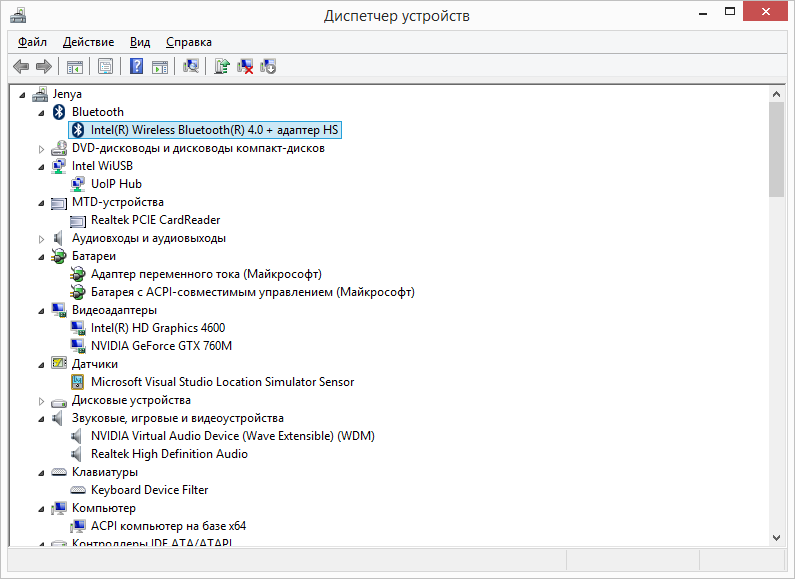
Судя по скриншоту, мы имеем дело со встроенным модулем блютуз уже 4 версии, то есть с большей скоростью происходит передача/прием данных. На процесс включения, версию модуля и его скорость не влияет, поэтому способ подойдёт для всех ноутбуков с модулями блютуз.
Итак, как включить блютуз на ноутбуке:
- Переходим в знакомую «Панель управления» и ищем «Управление сетями и общим доступом», далее необходимо найти «Изменение параметров адаптера» и мы увидим такое окно:
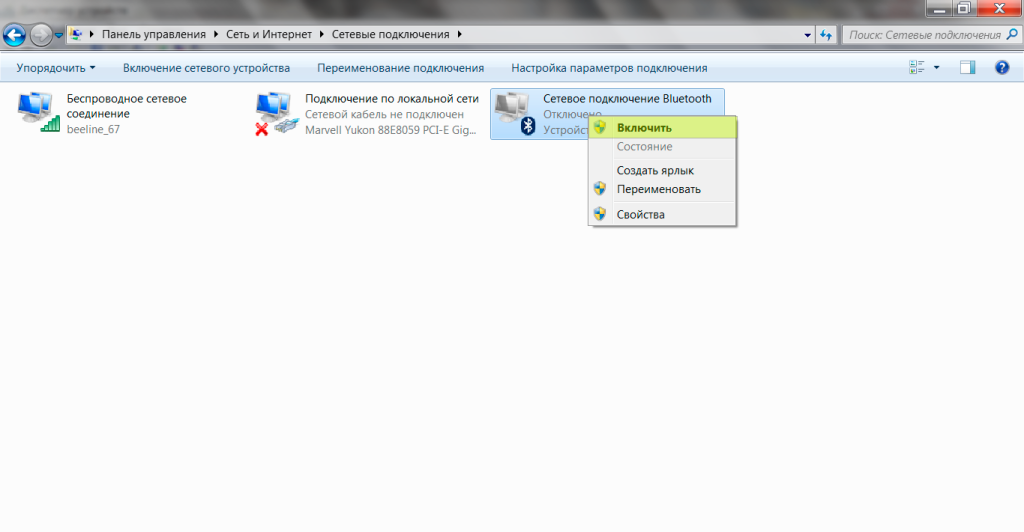
- Нажимаем ПКМ на нужное нам подключение и «Включить». Теперь у вас работает блютуз. Если же этого не произошло, проверьте индикатор сети на ноутбуке. Если он не работает, вернитесь в диспетчер задач и проверьте, работает ли устройство в данный момент. Попытайтесь, при возможности, обновить драйвера на него, а потом перезагрузить компьютер, должно помочь.
Для пользователей операционных систем 8, 8.1, 10 (тестовая) существует немного другое решение включения функции блютуз. Нужно перейти в боковую выпадающую панель (как перейти зависит от системы, обычно это движение мыши с низу в верх правого края рабочего стола). И так, после перехода сюда, нажимаем «Параметры», а потом снизу будет ссылка на «Изменение параметров компьютера» и мы кликаем на нее:
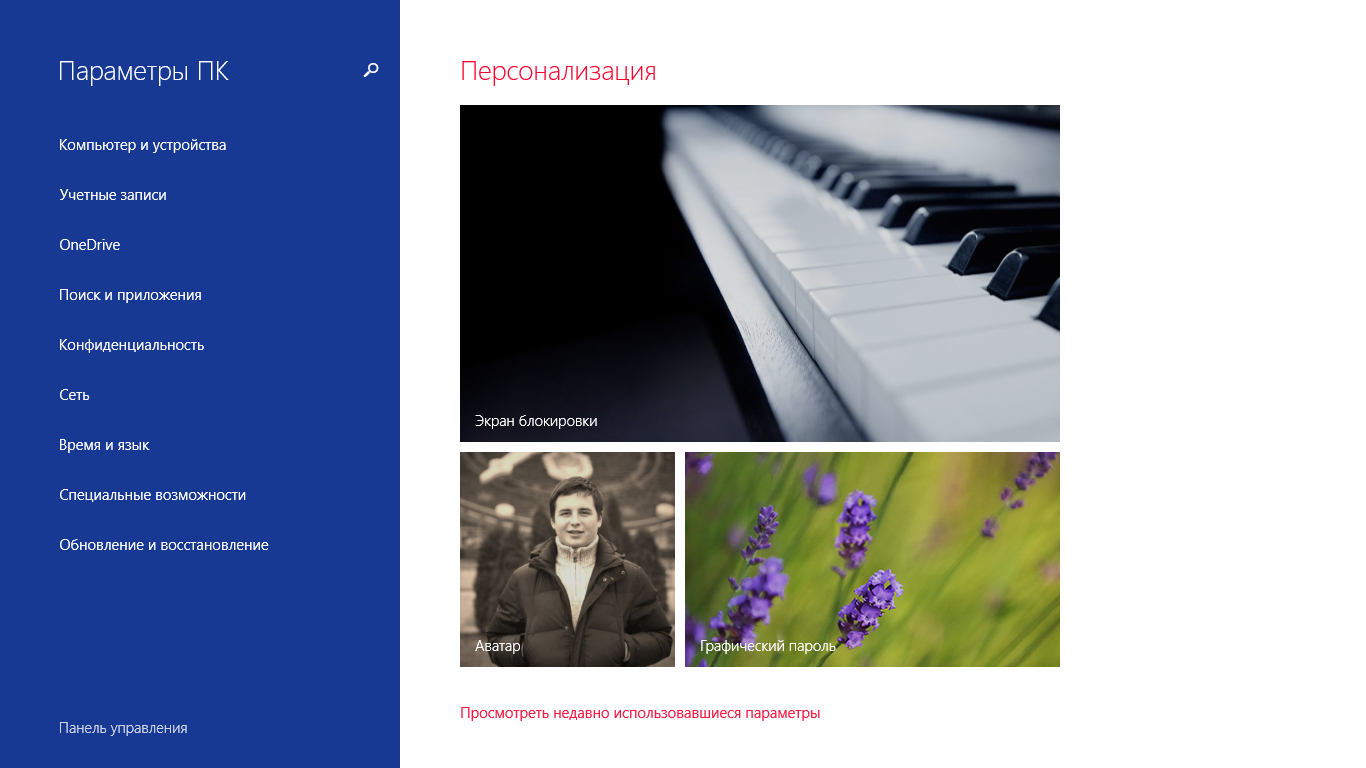
Чтобы мы смогли включить на ноутбуке блютуз, переходим в вкладку «Компьютер и устройство»:
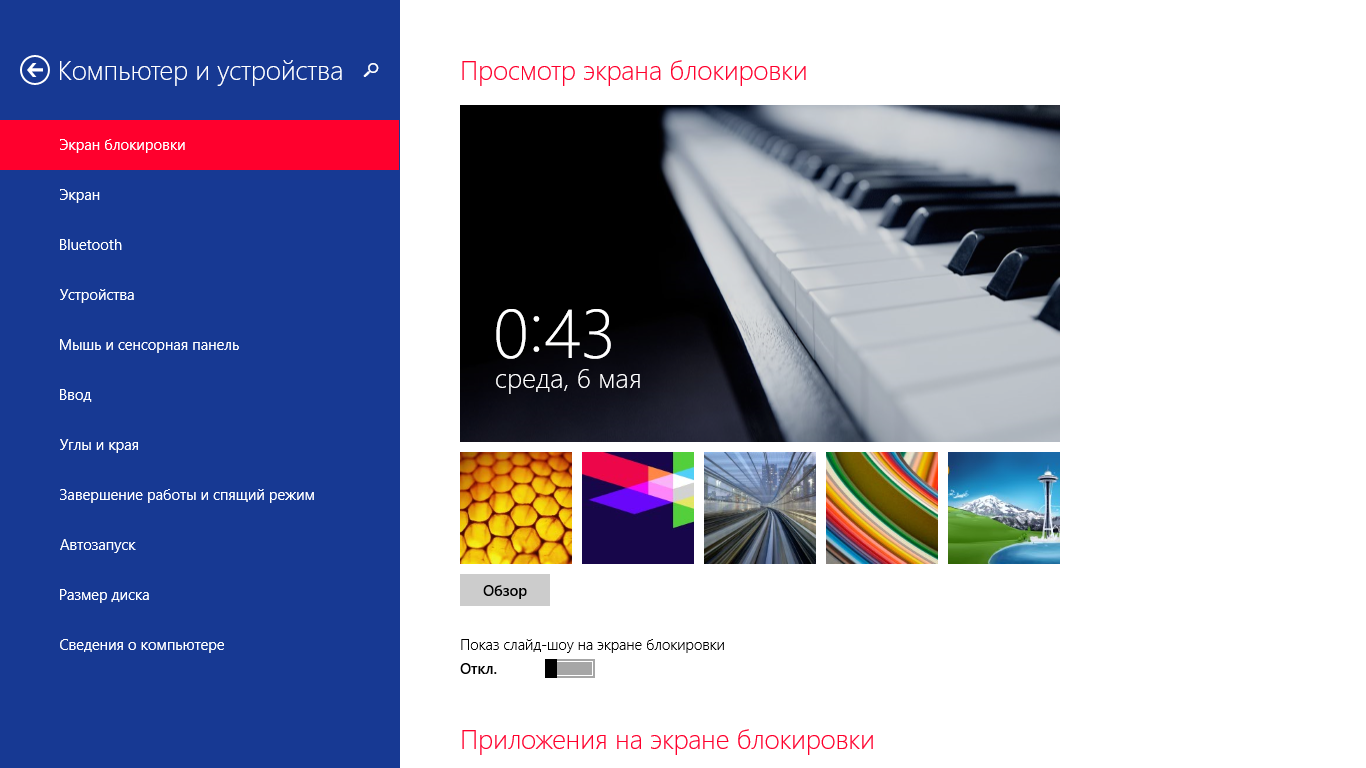
Далее, уже как вы догадались: «Bluetooth» и «Вкл»:
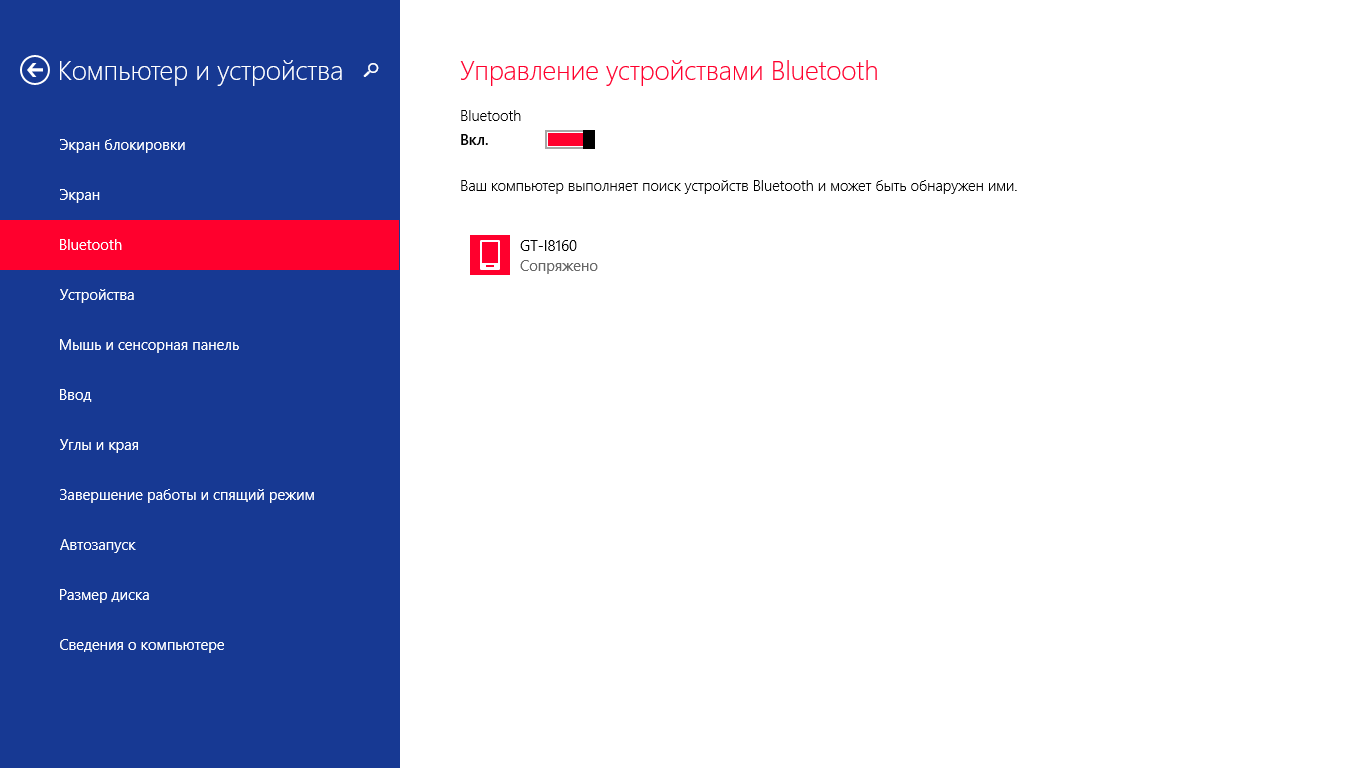
Теперь мы справились и с этим способом включения беспроводного канала передачи данных. Совместно со следующим сеансом системы, эта настройка никуда не исчезнет и будет работать пока вы ее либо не отключите, либо не переустановите систему. Рекомендуется также периодически проверять включения этой функции, потому что при обновлении драйверов она может автоматически отключаться.